
Inhaltsverzeichnis:
- Autor John Day [email protected].
- Public 2024-01-30 07:18.
- Zuletzt bearbeitet 2025-01-23 12:52.
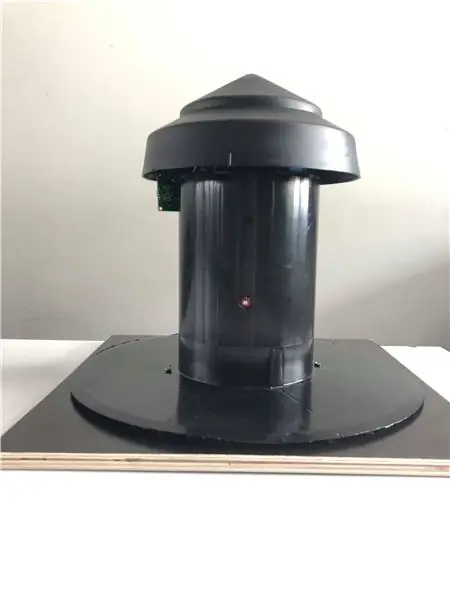

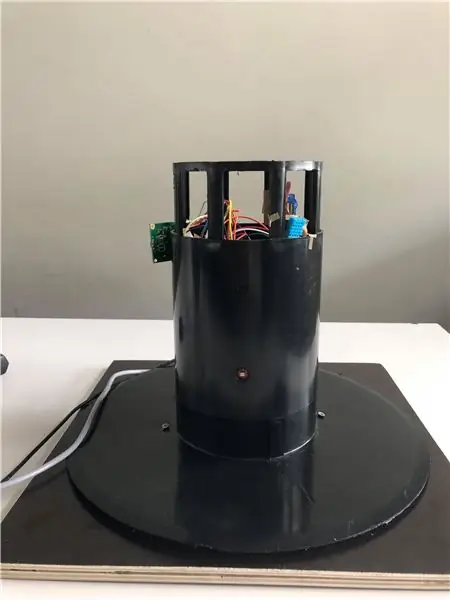
In diesem Projekt werden wir eine Wetterstation erstellen, die die Temperatur, Luftfeuchtigkeit und den UV-Index mit Raspberry Pi, Python (Codierung), MySQL (Datenbank) und Flask (Webserver) misst.
Lieferungen
Die benötigten Komponenten für dieses Projekt
sind:
- Abdeckkappe
- DHT11 Feuchtigkeitssensor
- DS18B20 Temperatursensor
- GUVA-S12SD UV-Sensor
- LCD Bildschirm
- Servomotor
- MCP3008
- Raspberry Pi 3
- Trimmer
- Die Gesamtkosten betragen etwa 110 €.
Das von mir verwendete Werkzeug:
- Konischer Bohrer
- Doppelseitiges Klebeband
Schritt 1: Schaltung
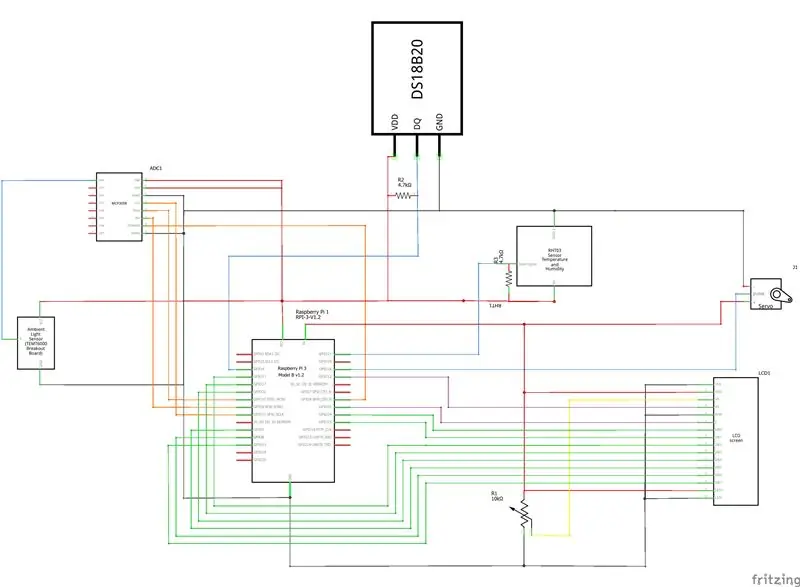
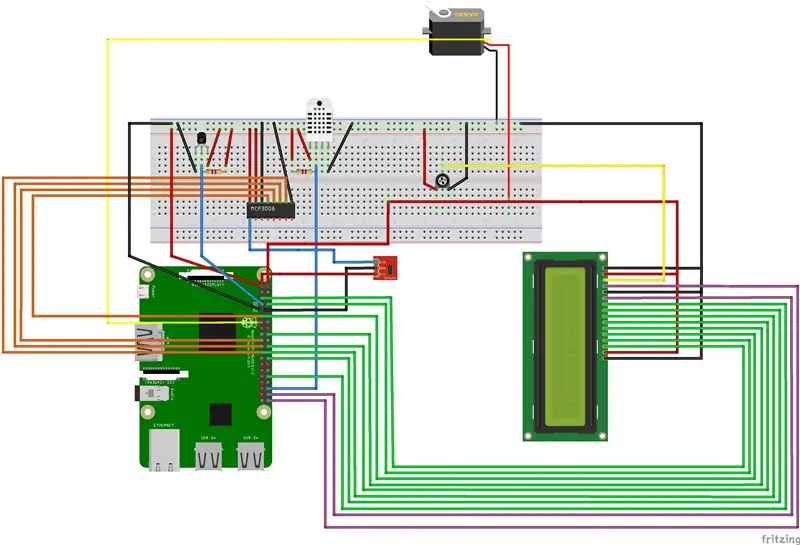

Schaltkreis:
LCD:
- VSS zu Raspberry Pis Masse
- VDD zu Raspberry Pis 5V
- V0 bis Mittelstifttrimmer
- RS zu GPIO-Pin
- R / W zu Raspberry Pi's Masse
-E zu GPIO-Pin
- D4 zu GPIO-Pin
- D5 zu GPIO-Pin
- D6 zu GPIO-Pin
- D7 zu GPIO-Pin
- A zu Raspberry Pis 5V
- K zum Bodentrimmer des Raspberry Pi
- Zu den 5V. des Raspberry Pi
- Zum LCD-Pin V0
- Auf den Boden von Raspberry Pi
DHT11:
- VCC zu Raspberry Pi 3V3
- GND zu Raspberry Pi Masse
- DAT zum GPIO-Pin 4. des Raspberry Pi
- 470 Ohm zwischen VCC und DAT
DS18B20:
- VCC zu Raspberry Pi 3V3
- GND zu Raspberry Pi Masse
- DAT zum GPIO-Pin 4. des Raspberry Pi
-470 Ohm zwischen VCC und DAT
Servomotor:
- VCC zu Raspberry Pis 5V
- GND zu Raspberry Pi Masse
- DAT zum GPIO-Pin des Raspberry Pi
MCP3008:
- VDD zu Raspberry Pi 3V3
- VREF zu Raspberry Pis 3V3
- AGND an die Masse des Raspberry Pi
- CLK an GPIO-Pin 11 SCLK
- DOUT zu GPIO Pin 9 MISO
- DIN zu GPIO Pin 10 MOSI
- CS an GPIO-Pin 8 CE0
- DGND zu Raspberry Pi Masse
- CH0 bis GUVA-S12SD (UV-Sensor)
Schritt 2: DHT11

DHT11 ist ein digitales
Temperatur- und Feuchtigkeitssensor. Ausgabe an einen digitalen Pin.
DHT11-Spezifikationen:
- Funktioniert mit: 3,3 - 6V.
- Temperaturbereich: -40 - +80 ºC.
- Temperaturgenauigkeit: ± 0,5 ºC.
- Feuchtigkeitsbereich: 0-100% RH.
- Feuchtigkeitsgenauigkeit: ± 2,0 % RH.
- Reaktionszeit:Sek.
Schritt 3: DS18B20

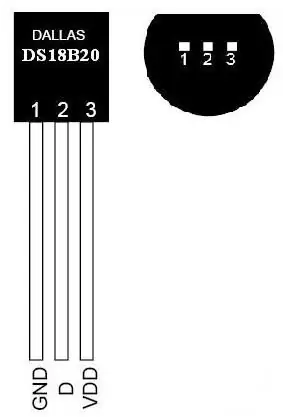
DS18B20 Sensorspezifikationen
- Programmierbarer digitaler Temperatursensor.
- Kommuniziert mit 1-Wire-Methode.
- Betriebsspannung: 3V bis 5V.
- Temperaturbereich: -55°C bis +125°C.
- Genauigkeit: ±0,5 °C.
- Einzigartige 64-Bit-Adresse ermöglicht Multiplexing.
Schritt 4: LCD

LCD-Controller mit 16 × 2 Zeichen Anzeigemodul mit blau
Hintergrundbeleuchtung und weiße Zeichen. 2 Zeilen, 16 Zeichen pro Zeile. Hoher Kontrast und großer Betrachtungswinkel. Kontrast einstellbar über einen einstellbaren Widerstand (Potentiometer / Trimmer).
LCD 16 × 2 blau Spezifikationen:
- Arbeitet mit: 5V
- Einstellbarer Kontrast.
- Abmessungen: 80 mm x 35 mm x 11 mm.
- Sichtbares Display: 64,5 mm x 16 mm.
Schritt 5: MCP3008


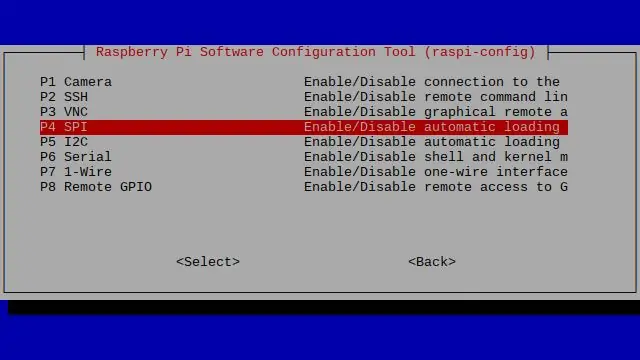
Ein Analog-Digital-Umsetzer oder AD-Umsetzer (ADC) wandelt ein analoges Signal, beispielsweise ein Sprachsignal, in ein digitales Signal um. Der MCP3008 hat 8 analoge Eingänge und kann mit einer SPI-Schnittstelle auf einem Arduino, Raspberry Pi, ESP8266 gelesen werden. Der MCP wandelt eine analoge Spannung in eine Zahl zwischen 0 und 1023 (10 Bit) um.
Wenn Sie den MCP3008 verwenden, müssen Sie SPI aktivieren, Sie können dies tun, indem Sie (Bilder mit den Schritten hinzugefügt):
- Geben Sie in die Konsole ein: sudo raspi-config
- Dadurch wird das Dienstprogramm raspi-config gestartet. Wählen Sie „Schnittstellenoptionen“
- Markieren Sie die Option „SPI“und aktivieren Sie.
- Auswählen und aktivieren.
- Markieren und aktivieren Sie.
- Wenn Sie zum Neustart aufgefordert werden, markieren und aktivieren Sie.
- Der Raspberry Pi wird neu gestartet und die Schnittstelle wird aktiviert.
Schritt 6: Servomotor

Größe: 32 × 11,5 × 24 mm (Tabs enthalten) 23,5 × 11,5 × 24 mm (Tabs nicht enthalten)
Gewicht: 8,5 g (Kabel und Stecker nicht enthalten) 9,3 g (Kabel und Stecker enthalten)
Geschwindigkeit: 0,12 Sek./60 Grad (4,8 V) 0,10 Sek./60 Grad (6,0 V)
Drehmoment: 1,5 kgf-cm (4,8 V) 2,0 kgf-cm (6,0 V)
Spannung: 4.8V-6.0V
Verbindungstyp: JR-Typ (Gelb: Signal, Rot: VCC, Braun: GND)
Schritt 7: UV-SENSOR GUVA-S12SD

Spezifikationen des GUVA-S12SD-Sensors
- Betriebsspannung: 3,3 V bis 5 V
- Ausgangsspannung: 0 V bis 1 V (0-10 UV-Index)
- Reaktionszeit: 0,5 s
- Genauigkeit: ± 1 UV-Index
- Wellenlänge: 200-370 nm
- Verbrauch: 5 mA
- Abmessungen: 24 x 15 mm
Schritt 8: Fall

Ich habe eine Abdeckkappe für den Rumpf verwendet, wo ich 2 Löcher für den Temperatur- und den UV-Sensor gebohrt habe, der Feuchtigkeitssensor, der Servomotor und das LCD wurden in 1 der Löcher oben montiert. Die Abdeckkappe wurde zur besseren Optik auf eine Platine montiert
Schritt 9: Datenbank
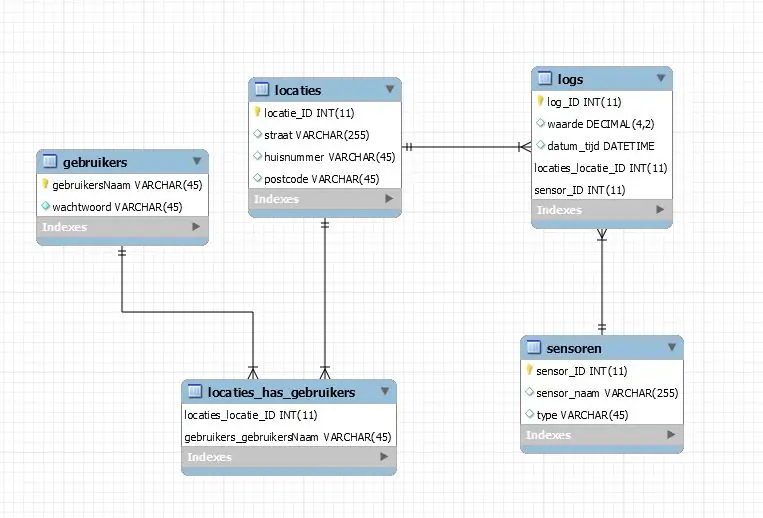
Schritt 10: Code
github.com/NMCT-S2-Project-1/nmct-s2-project-1-QuintenDeClercq.git
Empfohlen:
Eine einfache Wetterstation erstellen – wikiHow

So erstellen Sie eine einfache Wetterstation: Hallo Leute, in diesem Video zeige ich Ihnen, wie Sie eine einfache Wetterstation erstellen, um Temperatur und Luftfeuchtigkeit mit dem DHT11-Sensor zu messen
So erstellen Sie eine Arduino-Wetterstation – wikiHow

So erstellen Sie eine Arduino-Wetterstation: In diesem Projekt werden wir eine Wetterstation herstellen, die Temperatur und Luftfeuchtigkeit mit Arduino misst und den Wert der aktuellen Temperatur und Luftfeuchtigkeit auf einem LCD-Display anzeigt
Wie erstelle ich eine Raspberry Pi Wetterstation – wikiHow

So erstellen Sie eine Raspberry Pi-Wetterstation: In diesem Tutorial werde ich den Prozess der Installation eines SenseHAT durchgehen und den Code importieren, der erforderlich ist, um diesen SenseHAT in eine voll funktionsfähige Wetterstation zu verwandeln, die Temperatur, Druck und Luftfeuchtigkeit aufzeichnen kann
